在大地win7系统中如何设置vpn服务器呢?相信很多用户都不知道怎么去操作吧,其实很简单的,今天小编就以图文的形式来给大家简单的讲解一下创建vpn的操作方法,有需要的用户就可以根据文章内容去操作了,希望可以帮到你。
首先在win7桌面上点击菜单栏中的网络图标,打开网络和共享中心。
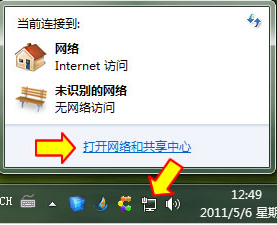
在网络和共享中心里点击更改适配器设置。
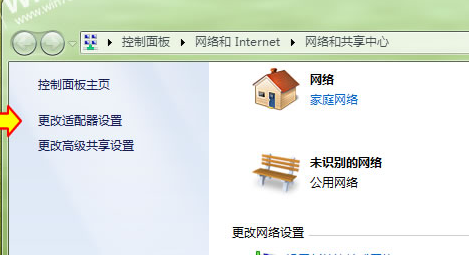
接着会弹出一个网络连接的图标,点击文件——新建传入连接。
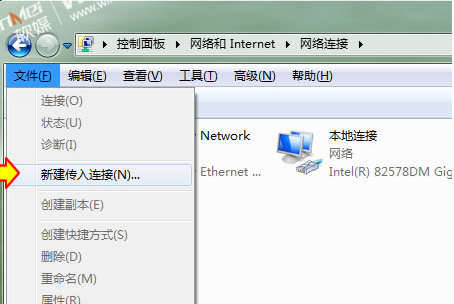
勾选允许连接这台计算机的账户,如果账户还没建立,点击添加用户。
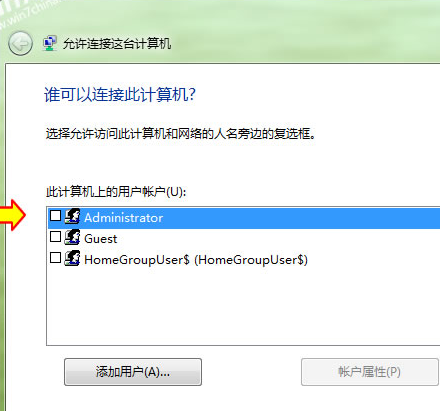
继续勾选通过internet的选项。
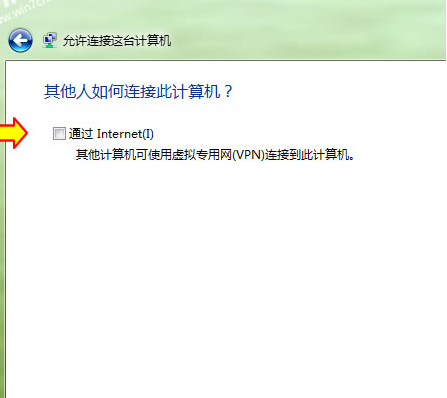
最后按照要求设置一下网络参数就可以完成设置vpn服务器的操作了。

以上就是大地win7如何设置vpn服务器的全部内容,不知道大家是否看明白了呢?

大小:2.2M
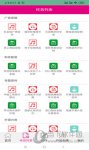
大小:14.14M

大小:9.1M
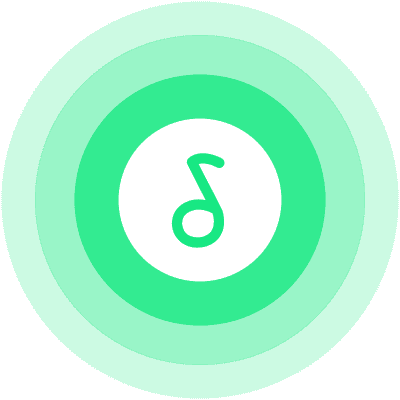
大小:91.56M

大小:37.5M